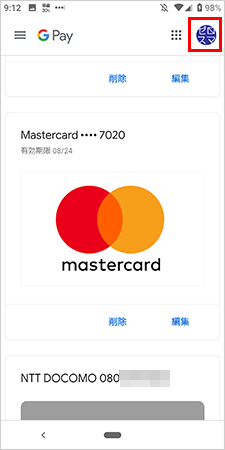支払い方法を削除する
1. Google Play ストア アプリを開きます。
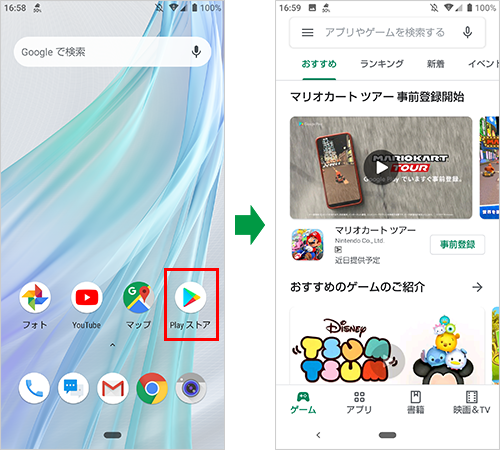
2. メニューアイコン(三本線)をタップしてメニューを開きます。
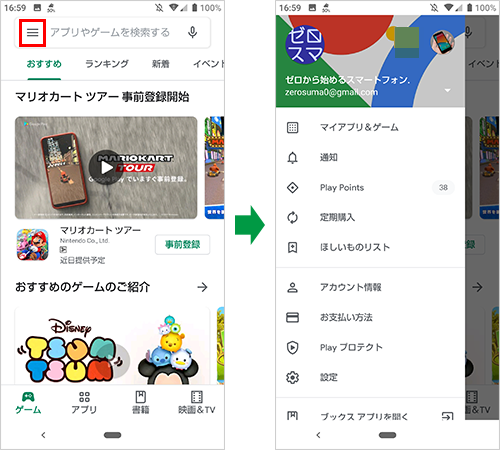
3. 「お支払い方法」をタップします。
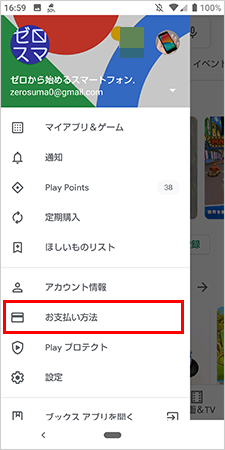
4. 「お支払いに関するその他の設定」をタップします。
※ブラウザアプリが起動します。
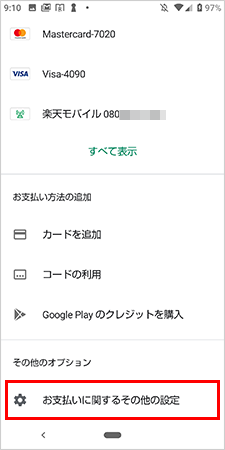
5. メニューアイコン(三本線)をタップしてメニューを開きます。
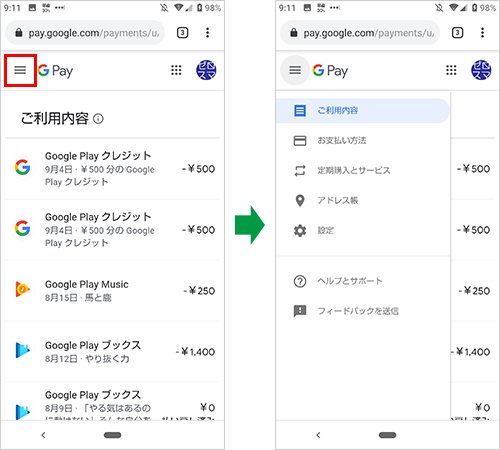
6.「お支払い方法」をタップします。
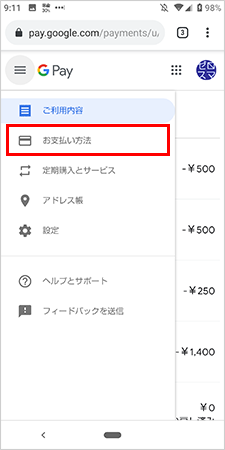
7. 削除したい支払い方法の「削除」をタップします。
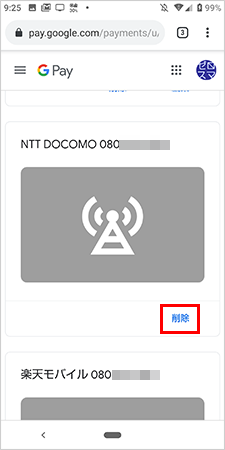
8. 「削除」をタップします。
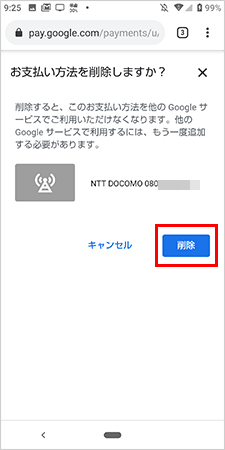
これで削除が完了しました。
ワンポイント
Google Playの残高は削除できない
支払い方法から「Google Playの残高」を削除することはできません。残高を使い切って表示を0円にすることはできます。
替わりの支払い方法を求められることも
定期購入型サービスの料金の支払いに使用している支払い方法を削除する際には、削除の前に替わりとなる支払い方法の選択または追加が求められます。
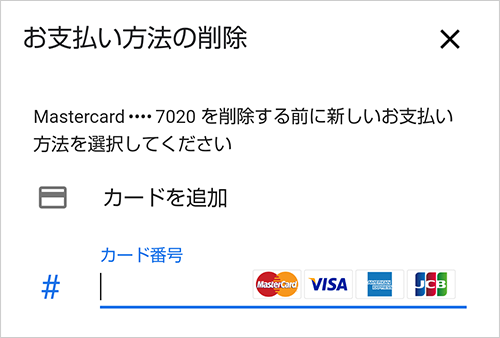
支払い方法が保存される「Googleお支払センター」
Google Play ストア経由で追加された支払い情報は「Googleお支払いセンター」という場所に保存され、再度支払い方法を登録することなくGoogleが提供するほかのサービスでも使えるようになっています(例えばYouTubeやGoogleドライブの有料プランの支払い等)。
Googleお支払センターは「Google Payments」や「Googleペイメントセンター」とも呼ばれます。支払いを管理する場所であり、支払い方法の登録・編集・削除のほかに、支払履歴の確認や、定期購入の確認・キャンセルなどが行なえます。
ウェブページの形で提供されていて、上で招待した手順のようにウェブブラウザからアクセスします。パソコンなどのスマートフォン以外の端末からも利用できます。
アカウントを切り替える
Googleお支払センターはGoogleアカウントに紐付いています。もし複数のGoogleアカウントを使っているのなら、ページ右上のアイコンをタップして編集対象のアカウントを変更できます。